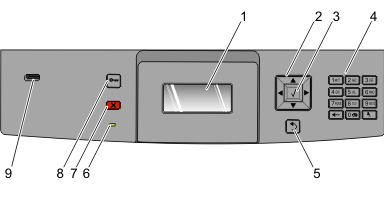
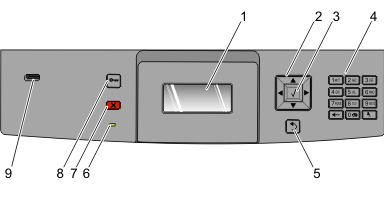
Položka | Popis | |
|---|---|---|
1 | Zobrazit | Zobrazuje hlášení a obrázky, které vypovídají o stavu tiskárny |
2 | Navigační tlačítka  | Stisknutím tlačítka se šipkou nahoru nebo dolů se pohybujete po nabídkách nebo položkách nabídek nebo zvýšíte či snížíte hodnotu během vkládání čísel. Stisknutím tlačítka se šipkou vlevo nebo vpravo se pohybujete po nastaveních nabídek (také se jim říká hodnoty nebo možnosti) nebo se posouváte textem, který přechází na další obrazovku. |
3 | Vybrat  |
Poznámky:
|
4 | Klávesnice | Zadejte na displej čísla nebo symboly. |
5 | Zpět  | Obnovuje zobrazení předchozí položky |
6 | Kontrolka | Ukazuje stav tiskárny:
|
7 | Zastavit  | Ukončuje veškerou aktivitu tiskárny Jakmile se na displeji zobrazí hlášení , je k dispozici celá řada možností. |
8 | Nabídka  | Otevírá rejstřík nabídky Poznámka: Nabídky jsou přístupné, jen když je tiskárna ve stavu . |
9 | port USB | Do přední části tiskárny vložte jednotku flash, až budete chtít vytisknout uložené soubory. Poznámka: Jednotky flash podporuje jen port USB. |